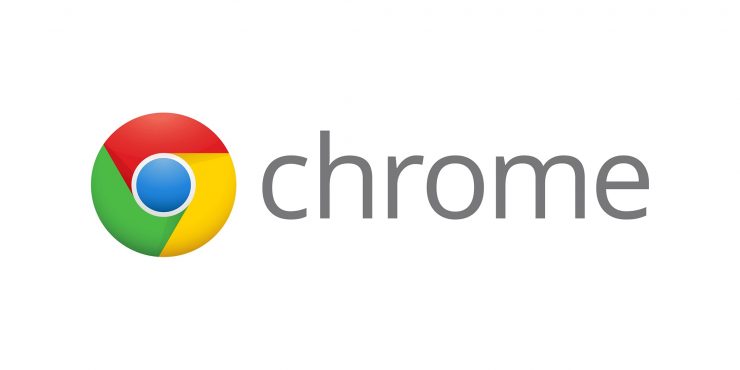Menedżerami haseł są błogosławieństwo, ponieważ pomagają zarządzać i chronić hasła. Jednak nie wszyscy chcą inwestować w menedżery haseł. Jeśli jesteś osobą, która korzysta z wbudowanego menedżera haseł Google Chrome, wiesz już, że utracisz hasło na wszystkich zsynchronizowanych urządzeniach, jeśli usuniesz hasło z Chrome. Istnieje jednak sposób na ich odzyskanie. W tym samouczku pokażę, jak odzyskać usunięte hasła w Google Chrome na swoich Komputery z systemem Windows 10.
Odzyskaj usunięte hasła w Google Chrome
Aby upewnić się, że to działa, musisz mieć urządzenie, które ma Google Chrome zainstalowany. Jednak powinno to być urządzenie, na którym nie jesteś zalogowany. Dzieje się tak, ponieważ jeśli jesteś zalogowany, Chrome automatycznie zsynchronizuje zmiany z tym urządzeniem.
Jak dostosować głośność mikrofonu w systemie Windows 10
Krok 1: Otwórz Google Chrome na urządzeniu, którego użyłeś do usunięcia haseł [Korzystam z komputera z systemem Windows 10. Proces będzie zasadniczo taki sam dla innych urządzeń, ale rozmieszczenie opcji ustawień będzie się różnić.]
Krok 2: Kliknij trzy kropki w pionie w prawym górnym rogu.
Krok-3: Wybierz Ustawienia.
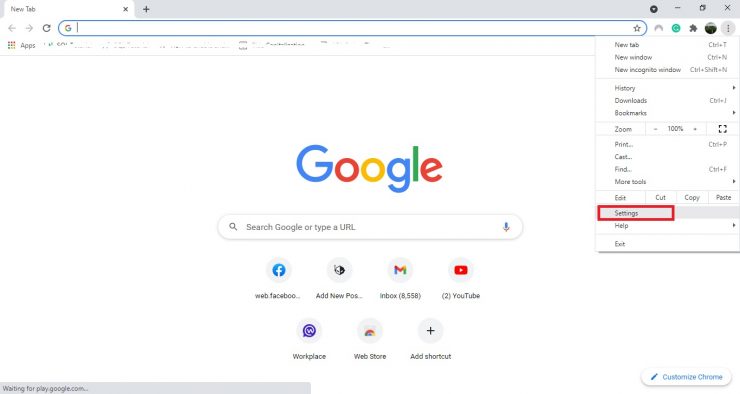
Krok-4: wybierz opcję Synchronizacja i usługi Google.
Jak dodać lub usunąć listę wszystkich aplikacji w menu Start na komputerach z systemem Windows 10
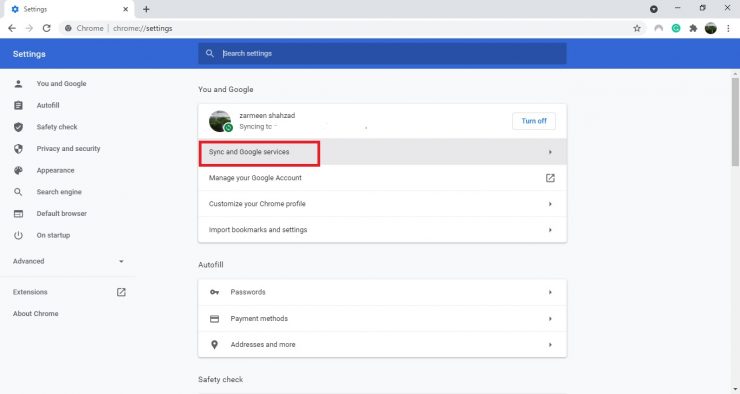
Krok 5: Wybierz Sprawdź zsynchronizowane dane.

Krok 6: otworzy kolejną kartę chrome. Przewiń w dół i wybierz WYCZYŚĆ DANE.
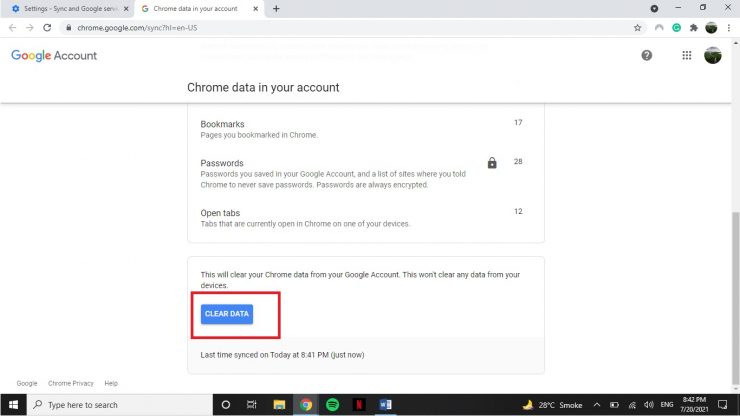
Krok 7: Zostaniesz poproszony o potwierdzenie. Wybierz OK.
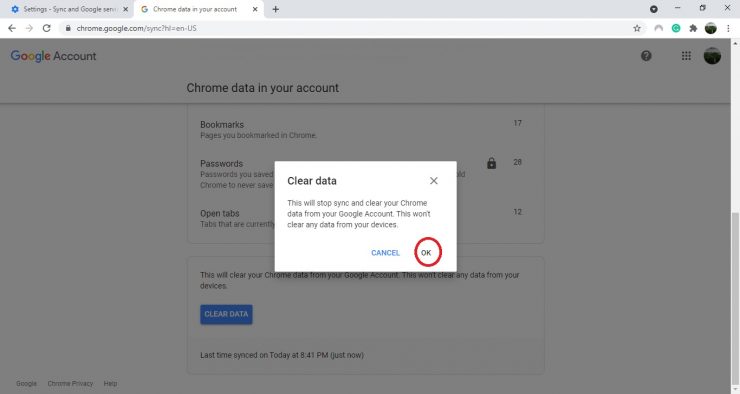
Otwórz Chrome na nowym urządzeniu
Teraz otwórz urządzenie, na którym nie jesteś zalogowany w Google Chrome wcześniej. Otwórz Google Chrome. Jeszcze raz otwórz Ustawienia na tym urządzeniu. [Rozmieszczenie ustawień będzie się różnić w zależności od tego, jakie urządzenie otworzysz.] Zaloguj się przy użyciu swojego konta Google [tego samego konta, dla którego usunąłeś hasła.] Teraz otwórz urządzenie, na którym usunąłeś hasła. Na tym urządzeniu otwórz Ustawienia. Kliknij opcję Włącz synchronizację obok nazwy swojego profilu. Poczekaj kilka minut, a następnie sprawdź hasła. Pomyślnie odzyskasz usunięte hasła. Jeśli były inne urządzenia, na których byłeś zalogowany, upewnij się, że włączasz synchronizację dla nich indywidualnie.
Mamy nadzieję, że pomoże to odzyskać hasło. Proces ten może być mylący, zwłaszcza, że musisz przełączać się między urządzeniami, ale miejmy nadzieję, że opłaci się, jeśli taka sytuacja wystąpi.